Google Docs iPhone - kuidas faili võrguühenduseta saadavaks teha
- Google Docs iPhone'i rakendus võimaldab teil üksikud failid võrguühenduseta kasutamiseks kättesaadavaks teha.
- Saate sätteid ka rakenduses kohandada, nii et ka kõik teie hiljutised failid oleksid võrguühenduseta saadaval.
- Kui teie Interneti-ühendus on uuesti loodud, sünkroonitakse kõik võrguühenduseta dokumentidesse tehtud muudatused teie kontoga.
- Avage rakendus Google Docs.
- Puudutage faili kõrval olevaid kolme punkti.
- Valige suvand Tee kättesaadavaks võrguühenduseta .
Kuigi teie iPhone'il on tavaliselt Interneti-ühendus kõikjal, kus te viibite, võite aeg-ajalt leida kuskil, kus saate mobiilset või WiFi-ühendust.
Kui plaanisite dokumendi kallal töötada, kui teil pole Interneti-ühendust, võib see osutuda problemaatiliseks.
Õnneks saate faili Google Docs iPhone'i rakenduses võrguühenduseta kättesaadavaks teha, et saaksite seda redigeerida ka siis, kui teil pole Interneti-ühendust.
Allpool toodud juhend näitab teile, kuidas muuta Google Docs -failid võrguühenduseta kättesaadavaks iPhone'i rakendusega kas eraldi või seadet muutes, nii et kõik teie hiljutised failid oleksid võrguühenduseta saadaval.
Kuidas muuta failid võrguühenduseta kättesaadavaks Google'i dokumentide iPhone'i rakenduses
Selle artikli toimingud viidi läbi iPhone 11 operatsioonisüsteemis iOS 13.3.1. Kasutan selle artikli kirjutamise ajal saadaval olnud rakenduse uusimat versiooni.
1. samm: avage rakendus Google Docs .

2. samm: puudutage menüünuppu (kolme punktiga nuppu) paremal failist, mille soovite võrguühenduseta kättesaadavaks teha.
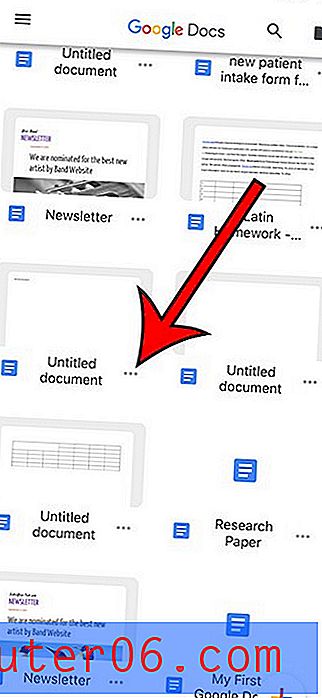
3. samm: valige suvand Tee kättesaadavaks võrguühenduseta .
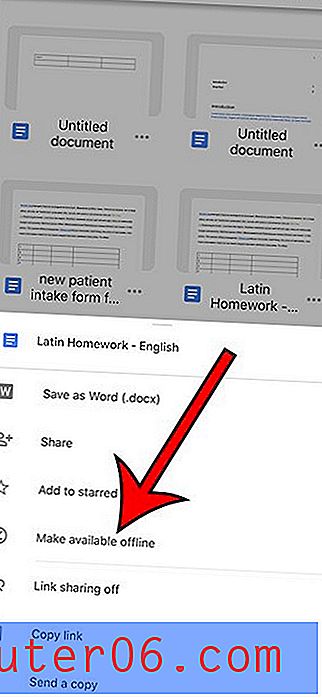
Kuidas teha hiljutised failid võrguühenduseta kättesaadavaks rakenduses Google Docs iPhone
Selles jaotises näidatakse teile, kuidas muuta dokumendirakenduse sätet nii, et kõik teie hiljutised failid oleksid automaatselt võrguühenduseta saadaval.
1. samm: avage rakendus Dokumendid .
2. samm: puudutage ekraani vasakus ülanurgas olevat menüünuppu.
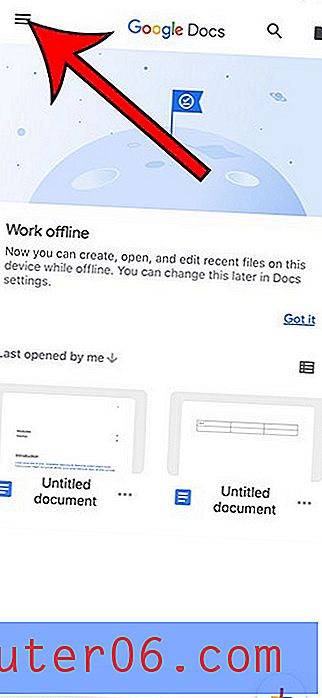
3. samm: valige suvand Seadistused .
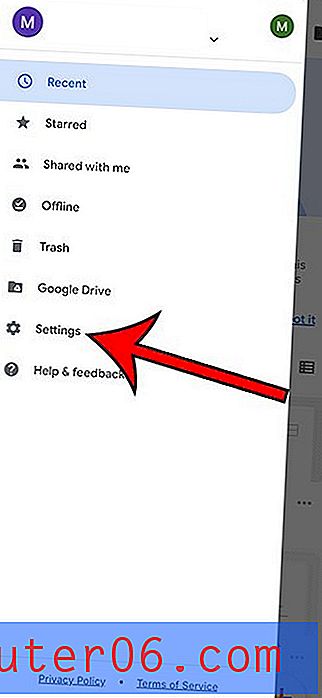
4. samm: puudutage parempoolset nuppu Värskeimate failide võrguühenduseta kättesaadavaks tegemine .
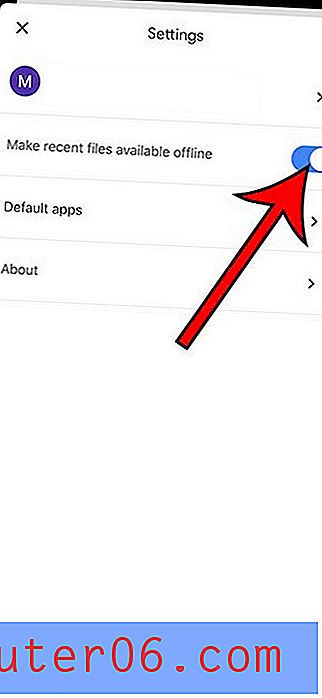
Siit saate teada, kuidas Google Docsis tühjendada ruumi nii arvuti kui ka iPhone'i rakenduses, kui teil on vaja seda vormingut redigeeritavale dokumendile rakendada.



